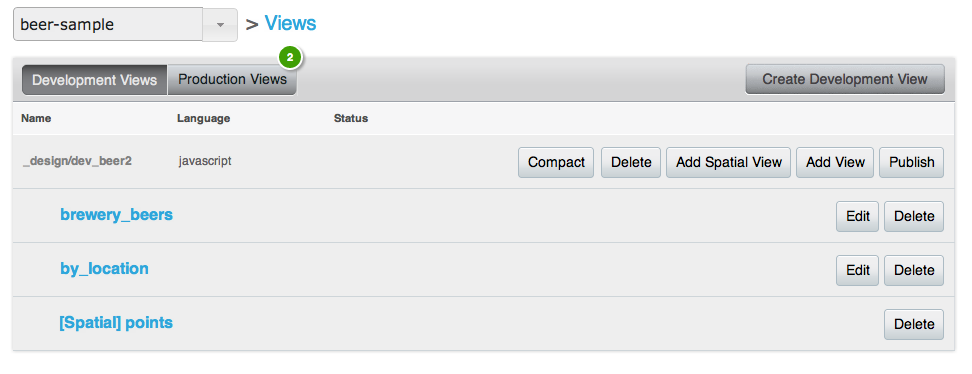ビューエディタは、Couchbase Webコンソール内で利用できます。データバケット表示内のデータバケットに与えられたをクリックするか、メインナビゲーションパネルからページを選択することにより、ビューエディタにアクセスできます。
このインタフェースの個々の要素は次のとおりです。
左上のポップアップでは、表示または編集するビューのデータバケットが選択できます。
により、現在のデザインドキュメント内、または新しいドキュメント内のいずれかに新しいビューを作成することができます。「ビューの作成と編集」を参照してください。
とを切り替えることができます。詳細は「開発ビューとプロダクションビュー」を参照してください。
最後のセクションでは、デザインドキュメントのリストを提供し、各ドキュメントの中では、それぞれで定義されたビューのリストを提供します。
開発ビューを表示しているときは、次の操作を実行できます。
関連するデザインドキュメントのビューのインデックスを。 これは、ビューのインデックスを縮小し、ディスク上にビューのインデックスを格納するために使用されるスペースを回復します。
デザインドキュメントを 。これは、デザインドキュメントの中に定義されたすべてのビューを削除します。
は、対応するデザインドキュメント内に新しい空間ビューを作成します。「ビューの作成と編集」を参照してください。
は、対応するデザインドキュメント内に新しいビューを作成します。「ビューの作成と編集」を参照してください。
デザインドキュメント(および定義されたすべてのビュー)本番デザインドキュメントとして。「ビューの公開」を参照してください。
個々のビューにリストされている:
、もしくはビュー名をクリック
現在のビュー名のビューエディタを開きます。「ビューの作成と編集」を参照してください。
個々のビューを削除します。
プロダクションビューを表示しているときは、各デザインドキュメントで次の操作を実行できます
関連するデザインドキュメントのビューのインデックスを。 これは、ビューのインデックスを縮小し、ディスク上にビューのインデックスを格納するために使用されるスペースを回復します。
デザインドキュメントを 。これは、デザインドキュメントの中に定義されたすべてのビューを削除します。
はビューエディタの開発領域にビュー定義をコピーします。これにより、ビューの定義を編集できます。一旦変更が終了すると、ボタンを使用することで既存ビューの定義を上書きすることができます。
個々のビューの場合:
ビュー名、もしくはボタンをクリックすることで、実行し、プロダクションビューの結果を確認することができます。詳細は「ビューの結果の取得」を参照してください。